
De effectieve Harris-sluiter is een 3D-effect die je zeker meer dan eens hebt gezien. Het is een zeer esthetisch effect dat er geweldig uit kan zien in surrealistische, futuristische en psychedelische composities. We kunnen het verkrijgen via onze Photoshop-applicatie of rechtstreeks via onze camera. Om het handmatig te doen, hebben we slechts drie kleurenfilters nodig. Een rood filter, nog een blauw filter en nog een groen filter. We zullen de filters aan het uiteinde van onze lens plaatsen en we zullen in alle vrijheid kunnen fotograferen. In dit bericht natuurlijk We zullen de te volgen procedure zien om het effect te bereiken door middel van fotomanipulatie.
- Eerst openen we de afbeelding waaraan we gaan werken en knippen we deze indien nodig bij. Houd er rekening mee dat dit effect veel beter zal werken als we met een contrasterende afbeelding werken en als deze een zwarte of donkere achtergrond kan hebben, veel beter.

- We zullen onze laag onmiddellijk twee keer dupliceren totdat we drie exemplaren hebben, houd er rekening mee dat we drie kleuren nodig hebben. Op elk van deze exemplaren zullen we een nieuwe laag maken.

- Vervolgens verbergen we alle lagen behalve de twee onderste en gaan we naar de transparante laag om deze een puur rode tint te geven. We dubbelklikken op de voorgrondkleur en in de RGB-kleurentab passen we een waarde van 255 toe op rood, van 0 op groen en van 0 op blauw. We zijn geïnteresseerd dat alleen de roodachtige tinten behouden blijven.
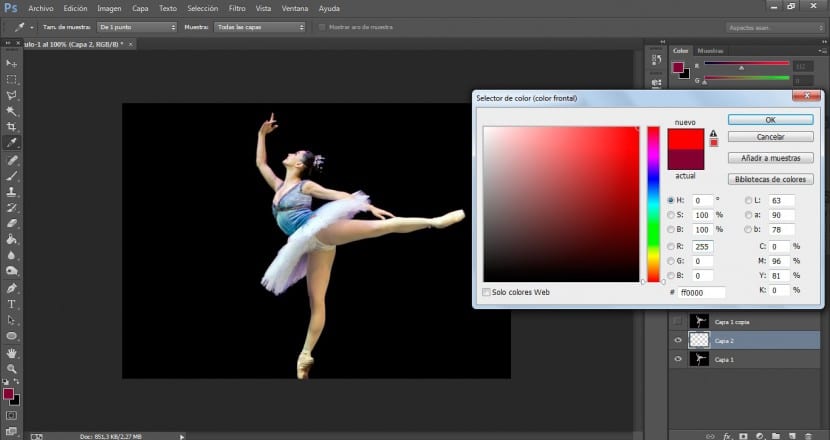
- Na het kleuren van deze laag zullen we de overvloeimodus aanpassen in Vermenigvuldigen. Dit geeft hetzelfde resultaat als wanneer we een roodfilter hadden gebruikt met onze camera.
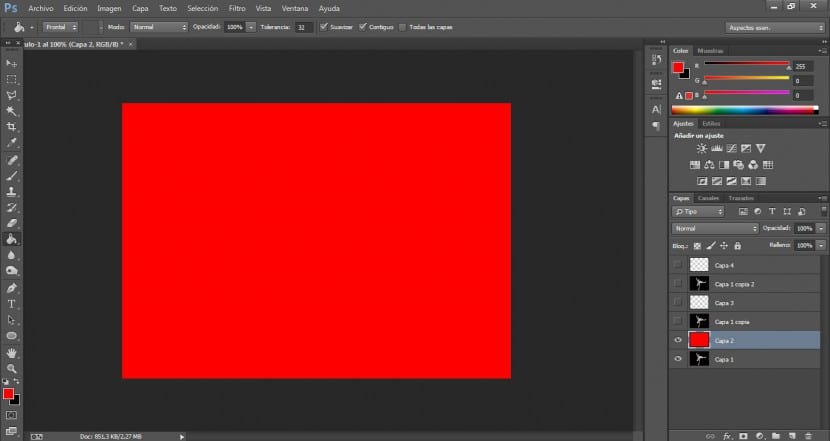

- De volgende stap is om beide lagen te combineren en we zullen de resulterende laag hernoemen.

- Vervolgens zullen we nu de twee bovenste lagen activeren en hetzelfde proces volgen.
- We zullen de blanke lak opnieuw kleuren in een zuivere blauwe kleur en de verfpot. We dubbelklikken op de voorgrondkleur en passen de volgende waarden toe in het RGB-kleurgedeelte: In rood 0, in groen 0 en in blauw 255.
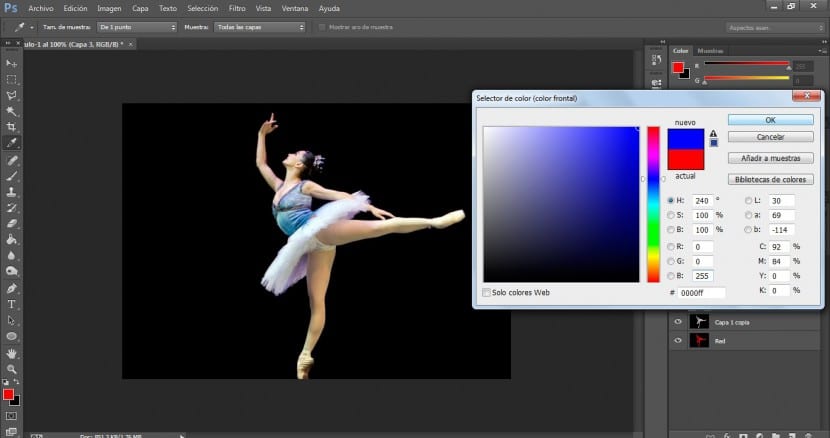

- We zullen opnieuw een vermenigvuldigingsmodus toepassen en beide lagen combineren om de resulterende opnieuw te hernoemen.
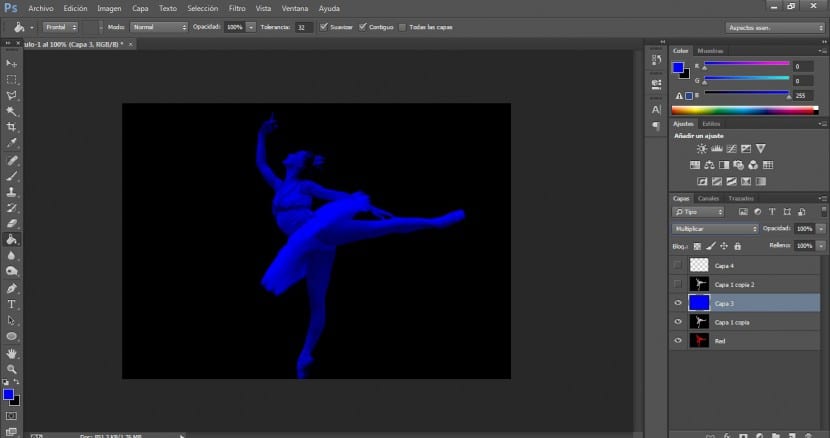
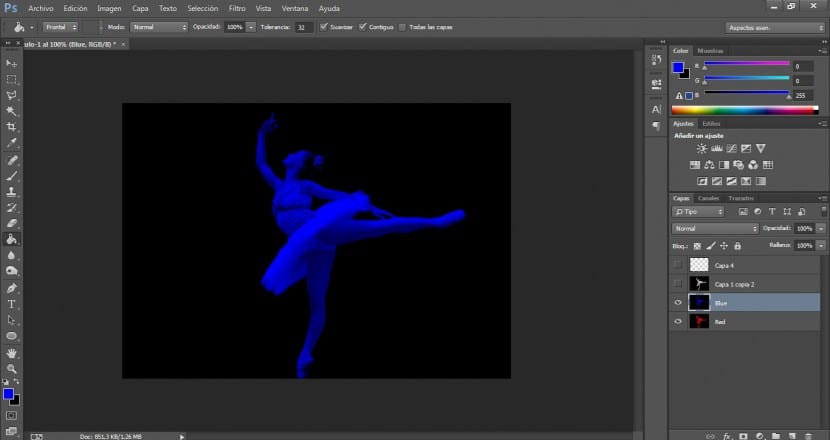
- Ten slotte volgen we hetzelfde proces met de twee resterende lagen. We kleuren de transparante laag met een puur groene tint. In dit geval gaan we terug naar de RGB-kleursectie en deze keer passen we 255 in groen toe en een waarde van 0 in de overige kleuren.
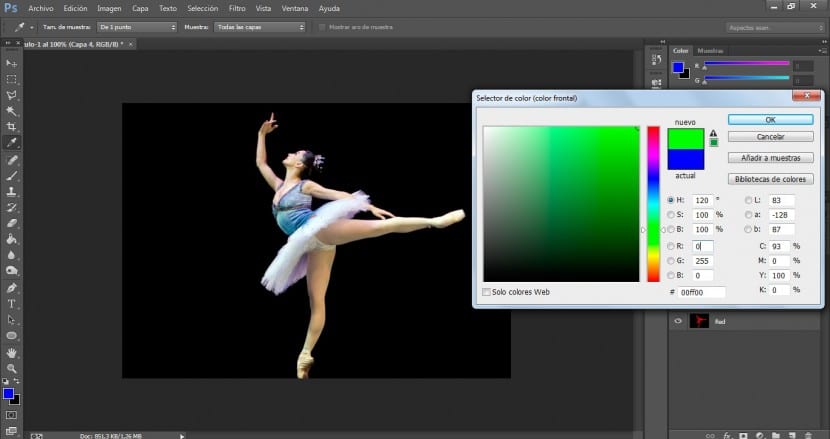
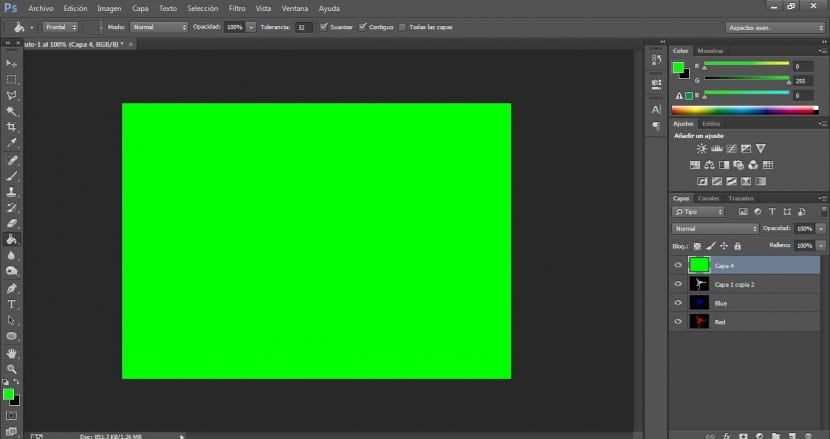
- We zullen de mengmodus van vermenigvuldigen toepassen.
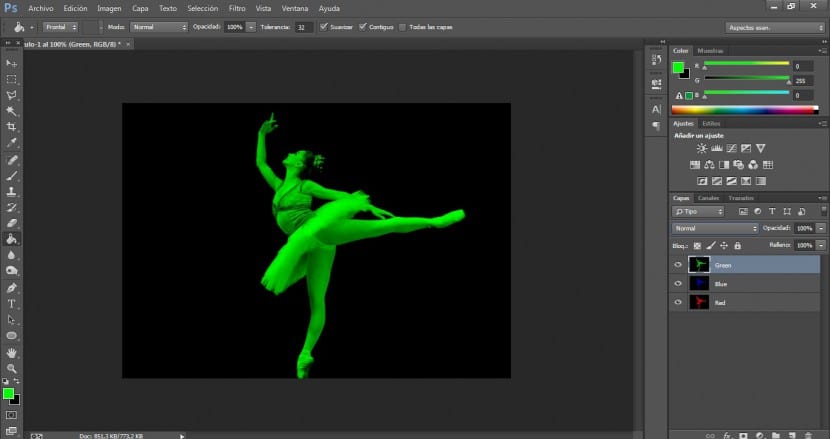
- We zullen beide lagen combineren en de resterende hernoemen.
- Zodra we de drie lagen hebben getint, gaan we naar de twee bovenste tonen, blauw en groen, en passen we een overvloeimodus toe om te verduidelijken. Dit is nogal merkwaardig, want als je kijkt, is de originele afbeelding weer verschenen. Door dit toe te passen, hebben we de RGB "kanalen" om zo te zeggen (rood, groen en blauw) verenigd in een enkel beeld en als gevolg daarvan heeft het zich in wezen op dezelfde manier gedragen als die van de RGB-modus. Allerlei tinten worden gereproduceerd door middel van drie kleuren. Benieuwd toch?

- Maar we zijn van plan om een 3D-effect te creëren en hiervoor hoeven we onze lagen maar een klein beetje naar de juiste positie te slepen. In dit geval gaan we de blauwe en groene lagen slepen, maar we kunnen ook echt met de rode werken of we kunnen er maar twee slepen, een of alle drie. Dit is de beslissing van iedereen.

- Als we het Harris Shutter-effect zoeken, zullen we de positie van de drie kleuren moeten verslepen of wijzigen.
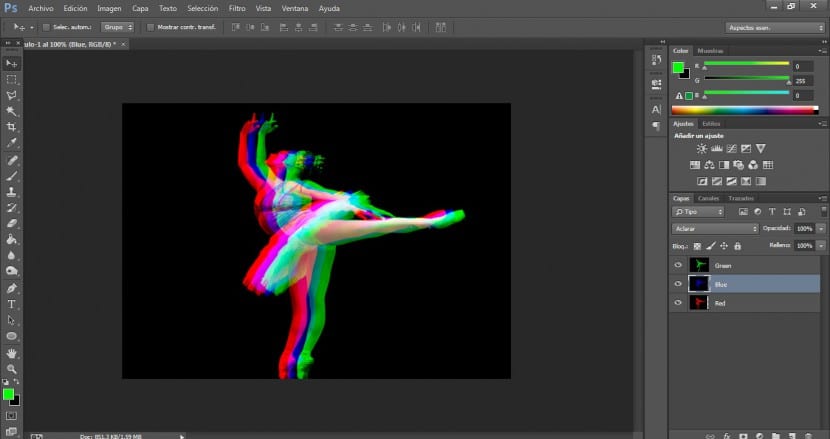
- Om het standaard 3D-effect te bereiken, moeten we de blauwe en groene lagen in dezelfde positie houden en alleen de positie van de rode laag wijzigen.
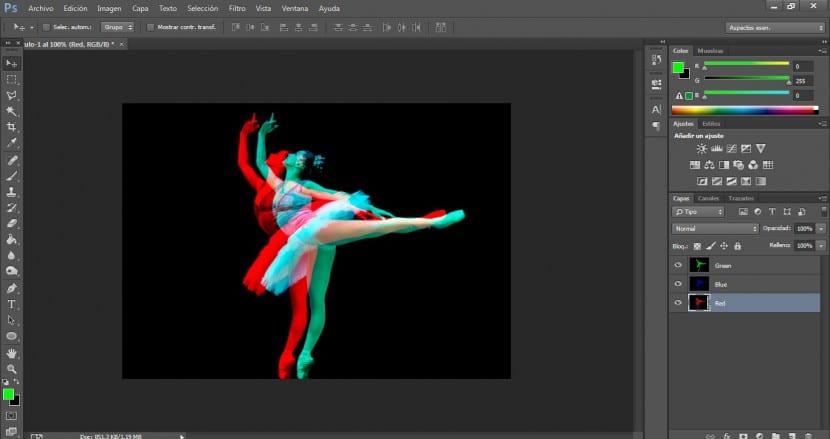
- Als we de meest geschikte oplossing hebben gevonden, hoeven we alleen maar een groep lagen te maken en deze te hernoemen. We slepen de afbeelding die op de groep lagen werkt en in het geval van lelijke beelduitsnijdingen hoeven we alleen het gummetje met een redelijk diffuus penseel te gebruiken en de gewenste gebieden te perfectioneren.
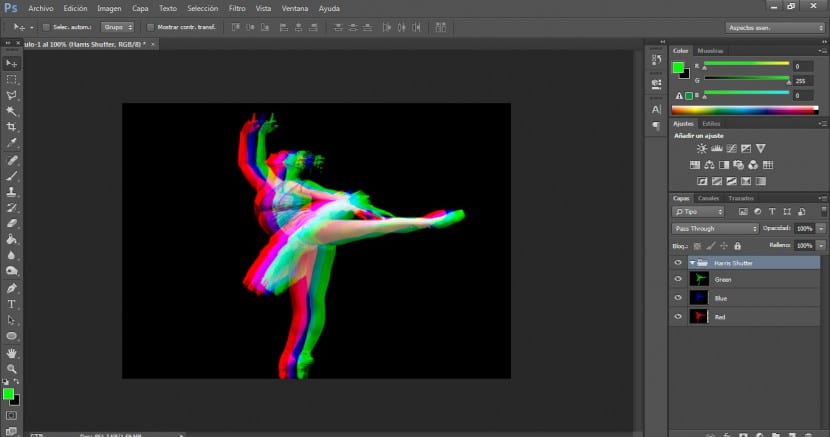
Houd er rekening mee dat dit effect op verschillende manieren kan worden ervaren, we kunnen zelfs spelen met vier lagen die de CMYK-kleurmodus simuleren (cyaan, magenta, geel en zwart). Als we dat wel zouden doen, zouden we bij het kleuren van elk van de vier lagen alleen naar elke tonaliteit hoeven te zoeken in het CMYK-kleurentabblad. We zouden 100% toepassen op cyaan en nul procent op de rest. Later zouden we hetzelfde doen met de kleur magenta, geel en tenslotte zwart. Er moet ook aan worden toegevoegd dat we in dit geval een enkele afbeelding hebben gebruikt, maar het proces zou veel creatiever kunnen zijn als we drie verschillende afbeeldingen van dezelfde persoon gebruiken, maar dan vastgelegd met verschillende bewegingen. Hiervoor is het aan te raden om een opeenvolgende opnamemodus te gebruiken als we gaan werken met door ons gemaakte beelden. Het is echt een heel mooi effect dat veel rijkdom aan onze composities kan toevoegen.
Heel erg bedankt dat je me hebt geleerd hoe ik dit moet doen! Ik realiseerde me dat het gemakkelijker is dan het klinkt.